5 sätt att överföra musik från iTunes till Android
Miscellanea / / November 28, 2021
Det här är streamingens ålder. Med billigt och snabbt internet tillgängligt nästan överallt finns det knappast något behov av att tömma vårt lagringsutrymme med mediafiler. Låtar, videor, filmer kan livestreamas när som helst och var som helst. Appar som Spotify, YouTube Music, Wynk, etc., kan enkelt användas för att spela vilken låt som helst när som helst.
Men det finns fortfarande många människor som har en omfattande samling av låtar och album bevarade säkert på sin lokala lagring som en dator eller hårddisk. Det är inte lätt att släppa taget om ett noggrant skapat handplockat bibliotek med favoritlåtar. Förr i tiden var det ganska standard att ladda ner och spara låtar på din dator via iTunes. Under åren började iTunes bli föråldrat. De enda som använder det är oftast de som är rädda för att förlora sin samling under uppgraderingsprocessen.
Om du är en av dem och skulle vilja överför din musik från iTunes till din Android-telefon då är det här artikeln för dig. Framöver kommer vi att diskutera olika sätt på vilka du kan synkronisera ditt iTunes-musikbibliotek på Android så att du inte förlorar några låtar från din värdefulla samling.
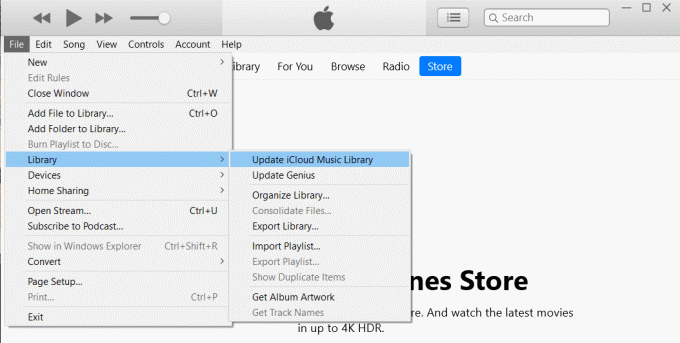
Innehåll
- 5 sätt att överföra musik från iTunes till Android
- Metod 1: Överför iTunes Music till Android-telefon med Apple Music
- Metod 2: Överför låtar manuellt från din dator till Android-telefon via USB
- Metod 3: Överför din musik med hjälp av doubleTwist Sync
- Metod 4: Synkronisera ditt iTunes-musikbibliotek på Android med iSyncr
- Metod 5: Synkronisera ditt iTunes-bibliotek med Google Play Musik (upphört)
5 sätt att överföra musik från iTunes till Android
Metod 1: Överför iTunes Music till Android-telefon med Apple Music
Om du är en ny Android-användare och nyligen har migrerat från iOS, skulle du förmodligen vilja vänta lite längre innan du tar ett sista farväl till Apples ekosystem. I det här fallet är Apple Music den mest bekväma lösningen för dig. Appen finns tillgänglig på Play Butik gratis, och det kan enkelt synkronisera iTunes-musikbiblioteket på Android.
Dessutom, när Apple officiellt flyttar sitt fokus från iTunes till Apple Music, är detta den bästa tiden för dig att göra bytet. För att överföra musik måste du vara inloggad på samma Apple-ID på iTunes (på din PC) och Apple Music-appen (på din telefon). Du måste också ha en prenumeration på Apple Music. Om alla dessa villkor är uppfyllda kan du följa stegen nedan för att börja överföra låtarna direkt.
1. Först öppet iTunes på din PC och klicka sedan på Redigera alternativ.
2. Välj nu Inställningar från rullgardinsmenyn.

3. Efter det, gå till Allmän fliken och se sedan till att kryssrutan bredvid iCloud musikbibliotek är aktiverat.

4. Gå nu tillbaka till startsidan och klicka på Fil alternativ.
5. Välj i rullgardinsmenyn Bibliotek och klicka sedan på Uppdatera iCloud Music Library alternativ.
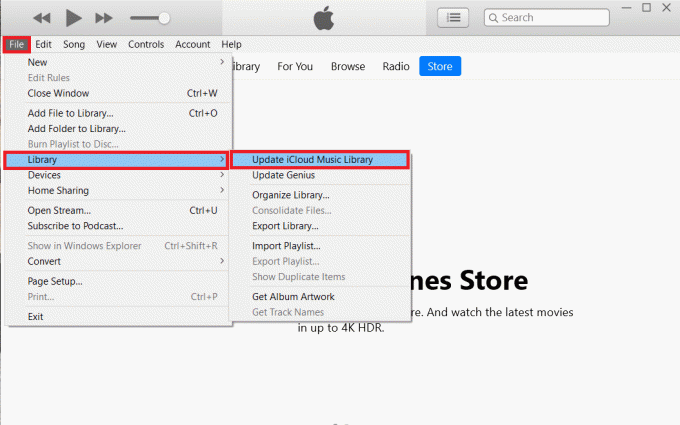
6. iTunes kommer nu att börja ladda upp låtar till molnet. Detta kan ta lite tid om du har många låtar.
7. Vänta i ett par timmar och öppna sedan Apple Music-appen på din Android-telefon.
8. Tryck på Bibliotek alternativet längst ner, så hittar du alla dina låtar från iTunes här. Du kan spela vilken låt som helst för att kontrollera om den fungerar korrekt eller inte.
Läs också:5 sätt att snabbt överföra kontakter till en ny Android-telefon
Metod 2: Överför låtar manuellt från din dator till Android-telefon via USB
De ovan diskuterade metoderna innebär att ladda ner ytterligare appar och få betalprenumerationer för dem. Om du vill slippa allt krångel och välja en mer enklare och grundläggande lösning, då är den gamla goda USB-kabeln här till räddningen.
Du kan helt enkelt ansluta din telefon till din dator via en USB-kabel och sedan använda Windows Explorer för att kopiera filer från hårddisken till telefonens minneskort. Den enda nackdelen med detta system är att telefonen måste vara ansluten till datorn hela tiden medan filerna överförs. Du kommer inte att ha den rörlighet som vid överföring via molnet. Om det är bra för dig, följ stegen nedan.
1. Det första du behöver göra är anslut din telefon till datorn via en USB-kabel.
2. Nu öppen Windows utforskaren och navigera till iTunes-mappen på din dator.
3. Här, du hittar alla album och låtar som du har laddat ner via iTunes.
4. Efter det, fortsätt till kopiera alla mappar som innehåller dina låtar.

5. Öppna nu lagringsenhetav din telefon och skapa en ny mapp för din iTunes-musik och klistra in alla filer där.
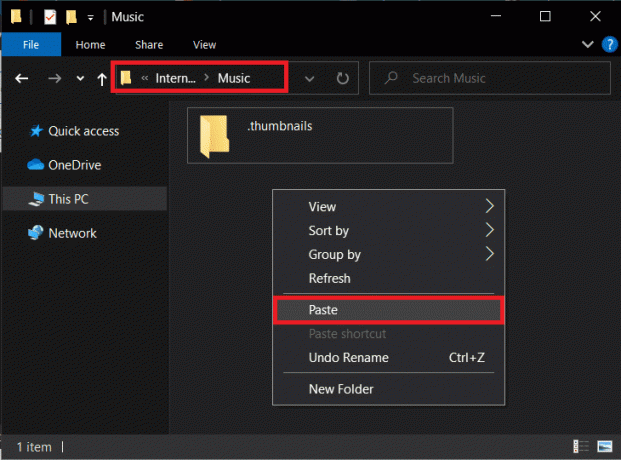
6. När överföringen är klar kan du öppna standardappen för musikspelare på din Android-enhet, och du hittar hela ditt iTunes-bibliotek där.
Läs också:Hur man överför gamla WhatsApp-chattar till din nya telefon
Metod 3: Överför din musik med hjälp av doubleTwist Sync
Det bästa med Android är att du alltid hittar massor av tredjepartsappar för att utföra alla uppgifter om du inte vill använda de inbyggda eller officiella apparna. En sådan fin tredjepartsapplösning är doubleTwist Sync. Det är ett underbart alternativ till appar som Google Play Music eller Apple Music. Eftersom det är kompatibelt med både Android och Windows kan det fungera som en brygga för att överföra ditt iTunes-bibliotek från din dator till din telefon.
Vad appen i princip gör är att se till att det finns en synkronisering mellan iTunes och din Android-enhet. Till skillnad från andra appar och programvara är det en tvåvägsbrygga, vilket innebär att alla nya låtar som laddas ner på iTunes synkroniseras på din Android-enhet och vice versa. Appen är i princip gratis om du är okej med att överföra filer via USB. Om du vill ha den extra bekvämligheten med molnöverföring via Wi-Fi, måste du betala för AirSync-tjänst. Nedan ges en stegvis guide till hur du använder den dubbla Twist Sync-appen.
1. För det första, anslut din Android-enhet till din dator. Du kan antingen göra det med hjälp av en USB-kabel eller använda AirSync-appen.
2. Sedan, starta doubleTwist-programmet på din dator.
3. Den upptäcker automatiskt din telefon och visar hur mycket tillgängligt lagringsutrymme du har.
4. Byt nu till musik flik. Klicka på kryssrutan bredvid Synka musik och se till att välj alla underkategorier som album, spellistor, artister, etc.
5. Som nämnts tidigare kan doubleTwist Sync fungera som en tvåvägsbrygga och så kan du välja att synkronisera musikfilerna på din Android till iTunes. För att göra det, helt enkelt aktivera kryssrutanbredvid Importera ny musik och spellistor.
6. När allt är konfigurerat klickar du bara på Synkronisera nu knappen och dina filer börjar överföras till din Android från iTunes.
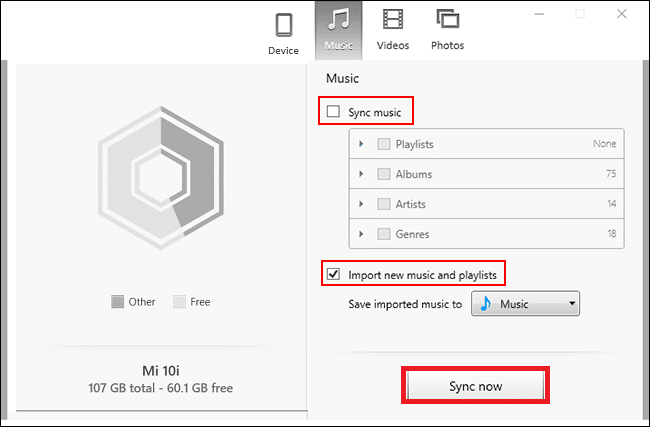
7. Du kan spela de här låtarna på din telefon med vilken musikspelarapp du vill.
Metod 4: Synkronisera ditt iTunes-musikbibliotek på Android med iSyncr
En annan cool tredjepartsapp som hjälper dig att synkronisera iTunes-musikbiblioteket på Android är iSyncr app. Den är tillgänglig gratis i Play Store, och du kan ladda ner dess PC-klient från dess hemsida. Överföringen sker via en USB-kabel. Det betyder att när båda apparna är installerade behöver du helt enkelt ansluta din telefon till datorn och starta programmen på respektive enhet.
PC-klienten kommer automatiskt att upptäcka Android-enheten och ber dig att göra det välj typ av filer som du vill synkronisera på din Android. Nu måste du klicka på kryssrutan bredvid iTunes och klicka sedan på Synkronisera knapp.
Dina musikfiler kommer nu att överföras från iTunes till din telefon, och du kommer att kunna spela dem med vilken musikspelare som helst. iSyncr låter dig också synkronisera ditt musikbibliotek trådlöst över Wi-Fi om båda enheterna är anslutna till samma nätverk.
Metod 5: Synkronisera ditt iTunes-bibliotek med Google Play Musik (upphört)
Google Play Musik är standardappen för inbyggd musikspelare på Android. Den har molnkompatibilitet, vilket gör det lättare att synkronisera med iTunes. Allt du behöver göra är att ladda upp dina låtar till molnet, så synkroniserar Google Play Musik hela ditt bibliotek på din Android-enhet. Google Play Musik är ett revolutionerande sätt att ladda ner, streama och lyssna på musik som är kompatibel med iTunes. Det är en perfekt brygga mellan din iTunes och Android.
Utöver det är Google Play Musik tillgänglig både på en dator och en smartphone. Den erbjuder också molnlagring för 50 000 låtar, och därmed kan du vara säker på att lagring inte kommer att vara ett problem. Allt du behöver för att effektivt överföra din musik är en extra app som heter Google Music Manager (även känd som Google Play Musik för Chrome), som du måste installera på din dator. Det behöver inte sägas att du också måste ha Google Play Musik app installerad på din Android-telefon. När de två apparna är på plats följer du stegen nedan för att lära dig hur du överför din musik.
1. Det första du behöver göra är att köra Google Music Manager programmet på din dator.
2. Nu logga in på ditt Google-konto. Se till att du är inloggad på samma konto på din telefon.
3. Detta för att säkerställa att de två enheterna är anslutna och redo för synkronisering.
4. Leta nu efter alternativet att Ladda upp låtar till Google Play Musik och tryck på den.
5. Välj efter det iTunes som den plats varifrån du vill ladda upp musiken.
6. Tryck på Börja ladda upp knappen, så börjar den ladda upp låtar till molnet.
7. Du kan öppna appen Google Play Musik på din telefon och gå till biblioteket och du kommer att märka att dina låtar har börjat dyka upp.
8. Beroende på storleken på ditt iTunes-bibliotek kan detta ta lite tid. Du kan fortsätta med ditt arbete under tiden och låta Google Play Musik fortsätta med sitt jobb i bakgrunden.
Rekommenderad:
- Hur man överför filer från Android internminne till SD-kort
- Hur man överför data från din gamla Android-telefon till en ny
- Åtgärda pekskärm som inte svarar på Android-telefon
- Hur man visar CPU- och GPU-temperatur på Aktivitetsfältet
Vi hoppas att den här artikeln var till hjälp och att du kunde överför musik från iTunes till din Android-telefon. Vi förstår att din musiksamling inte är något du skulle vilja förlora. För alla de människor som har tillbringat åratal med att skapa sitt musikbibliotek och speciella spellistor på iTunes, är den här artikeln den perfekta guiden som hjälper dem att föra vidare sitt arv till en ny enhet. Dessutom, med appar som iTunes och till och med Google Play Musik på nedgång, rekommenderar vi att du testar nya appar som YouTube Music, Apple Music och Spotify. På så sätt skulle du kunna uppleva det bästa av två världar.



